如何使用Excel手工制作万年历(只需公式)
来源:网络收集 点击: 时间:2024-04-30首先,新建一个Excel文件。
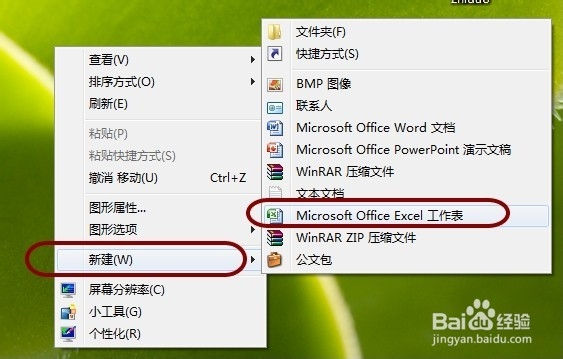 2/12
2/12在图示红框位置的单元格区域输入相应公式。
其中,
B1
=TODAY()
F1
=IF(WEEKDAY(B1,2)=7,日,WEEKDAY(B1,2))
H1
=NOW()
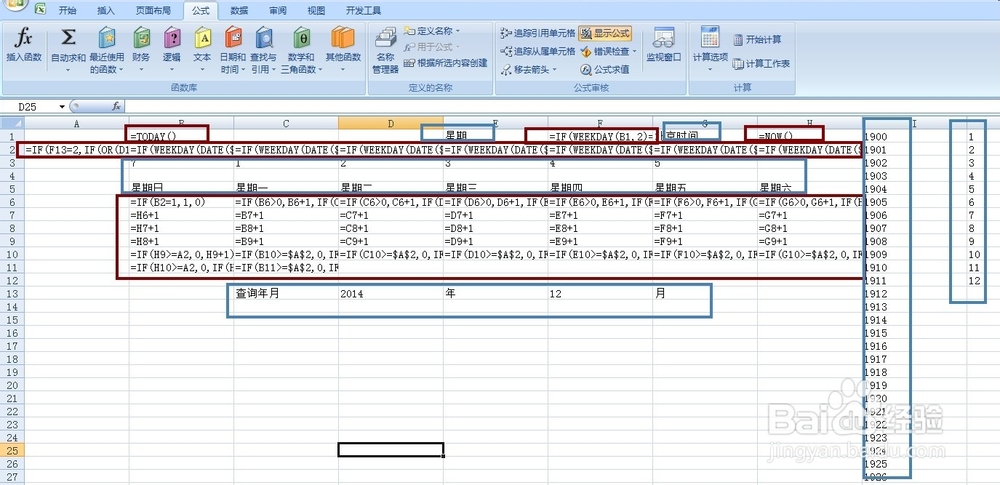 3/12
3/12在第2行,单元格A2到H2
分别输入公式
A2
=IF(F13=2,IF(OR(D13/400=INT(D13/400),AND(D13/4=INT(D13/4),D13/100INT(D13/100))),29,28),IF(OR(F13=4,F13=6,F13=9,F13=11),30,31))
B2
=IF(WEEKDAY(DATE($D$13,$F$13,1),2)=B3,1,0)
C2
=IF(WEEKDAY(DATE($D$13,$F$13,1),2)=C3,1,0)
D2
=IF(WEEKDAY(DATE($D$13,$F$13,1),2)=D3,1,0)
E2
=IF(WEEKDAY(DATE($D$13,$F$13,1),2)=E3,1,0)
F2
=IF(WEEKDAY(DATE($D$13,$F$13,1),2)=F3,1,0)
G2
=IF(WEEKDAY(DATE($D$13,$F$13,1),2)=G3,1,0)
H2
=IF(WEEKDAY(DATE($D$13,$F$13,1),2)=H3,1,0)
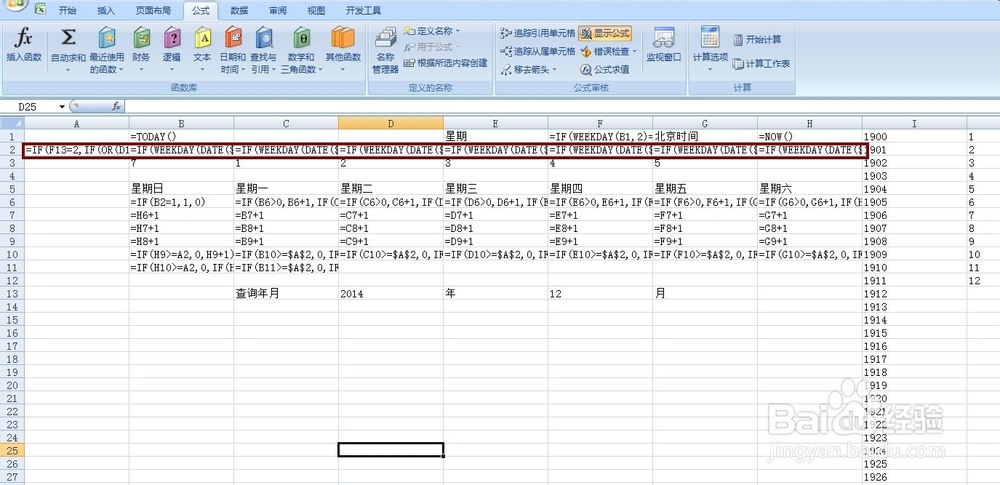 4/12
4/12在单元格B6到H6分别输入公式
B6
=IF(B2=1,1,0)
C6
=IF(B60,B6+1,IF(C2=1,1,0))
D6
=IF(C60,C6+1,IF(D2=1,1,0))
E6
=IF(D60,D6+1,IF(E2=1,1,0))
F6
=IF(E60,E6+1,IF(F2=1,1,0))
G6
=IF(F60,F6+1,IF(G2=1,1,0))
H6
=IF(G60,G6+1,IF(H2=1,1,0))
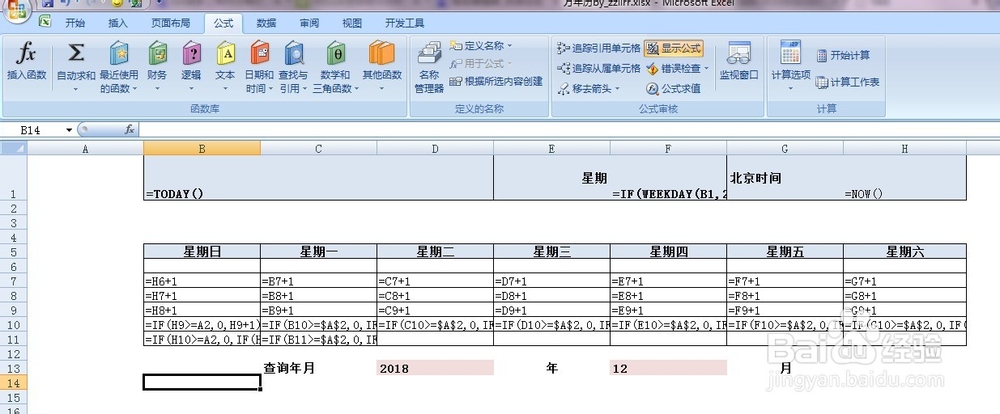 5/12
5/12在单元格B10到H10,分别输入公式
B10
=IF(H9=A2,0,H9+1)
C10
=IF(B10=$A$2,0,IF(B100,B10+1,IF(C6=1,1,0)))
D10
=IF(C10=$A$2,0,IF(C100,C10+1,IF(D6=1,1,0)))
E10
=IF(D10=$A$2,0,IF(D100,D10+1,IF(E6=1,1,0)))
F10
=IF(E10=$A$2,0,IF(E100,E10+1,IF(F6=1,1,0)))
G10
=IF(F10=$A$2,0,IF(F100,F10+1,IF(G6=1,1,0)))
H10
=IF(G10=$A$2,0,IF(G100,G10+1,IF(H6=1,1,0)))
最后在单元格B7和H9输入图示公式。
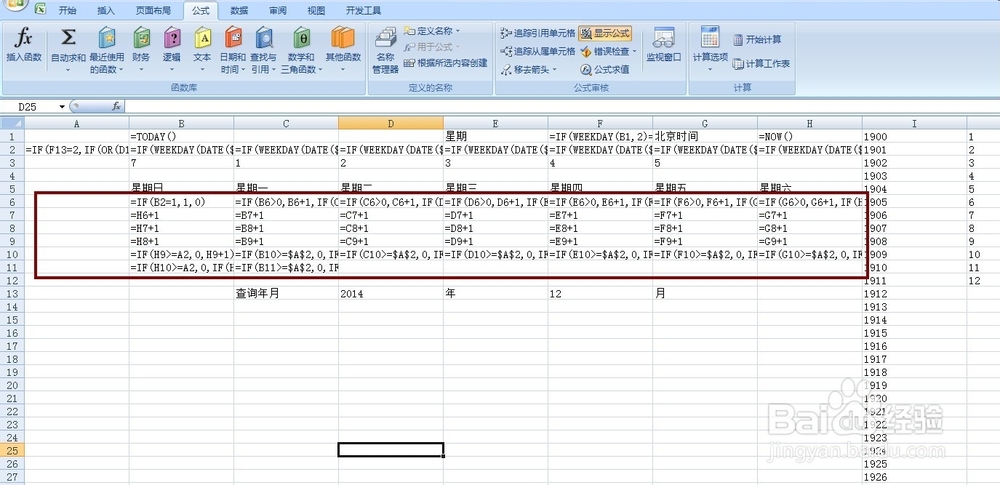 6/12
6/12在图示绿色方框位置的单元格区域输入文字和数字。
其中,I列,依次输入年份数字1900到2050
J列,依次输入月份数字,1到12
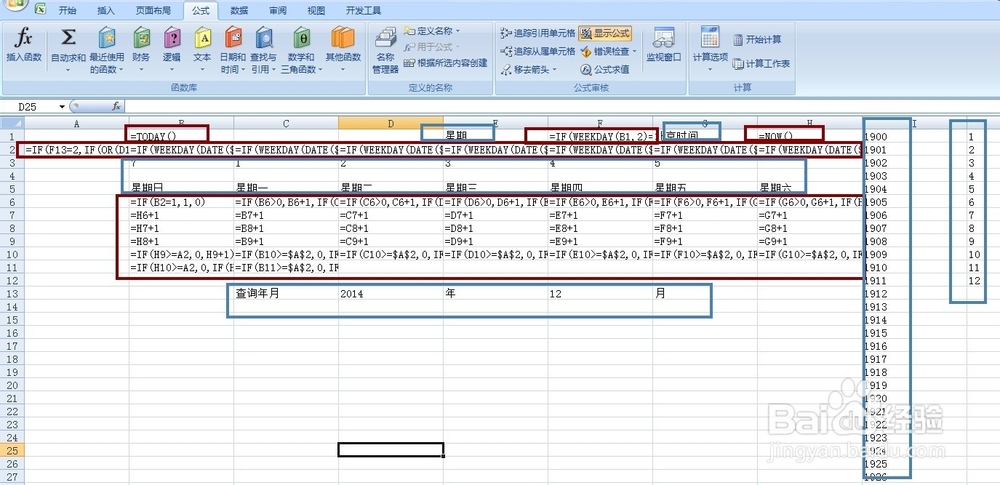 7/12
7/12这是输入全部公式和文字后的效果。
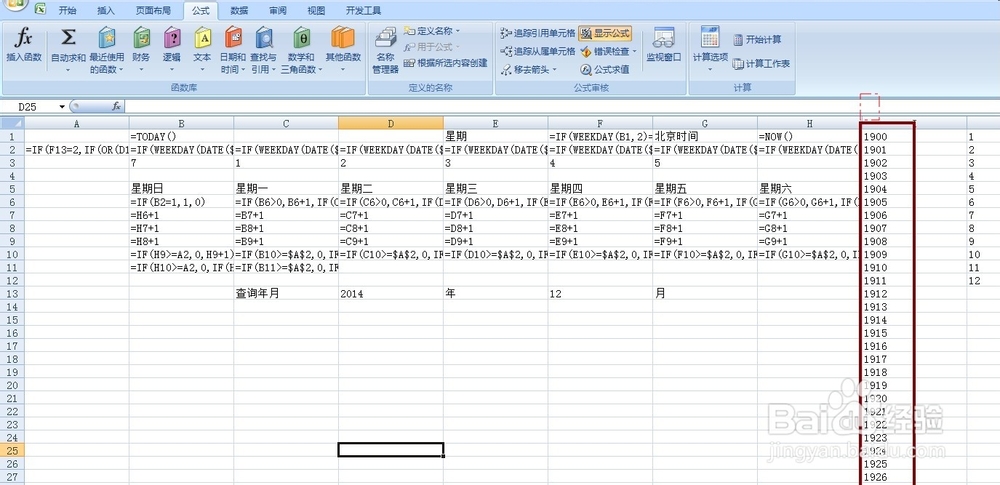 8/12
8/12下面,我们需要做美化。
首先,打开视图选项,取消勾选网格线。
将网格线隐藏。
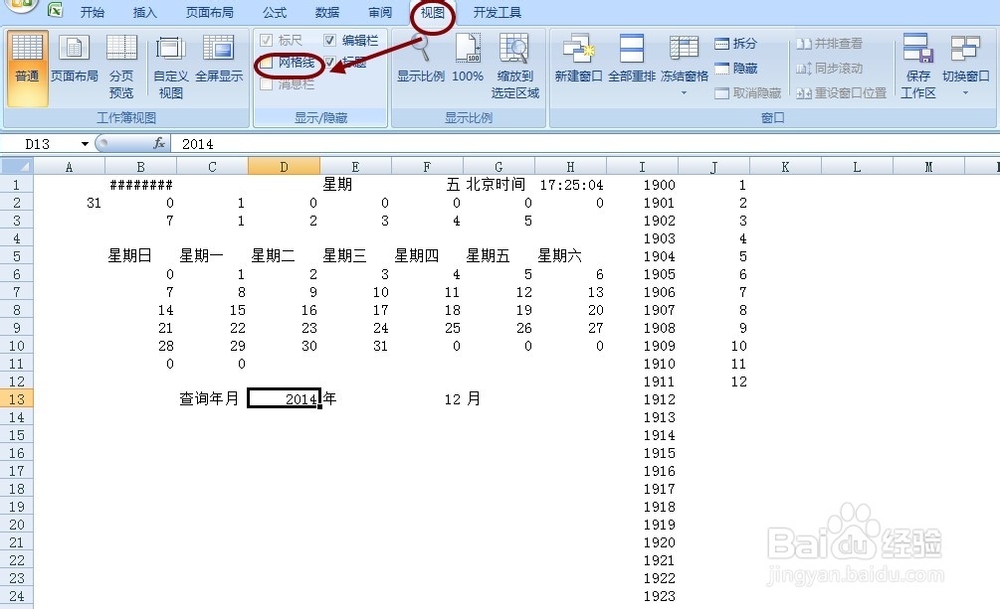 9/12
9/12设置日历边框,以及设置字体居中对齐。
将标题字体显示得更加醒目一些。
设置相同的字体颜色和背景色
将不需要展示的内容隐藏
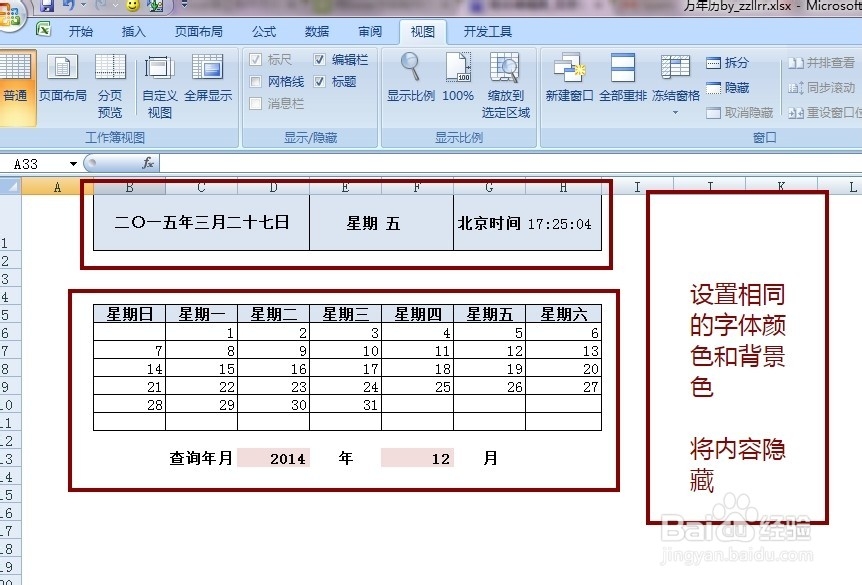 10/12
10/12最后,为了能够实现查询日期的功能。
需要在单元格D13,设置数据有效性。
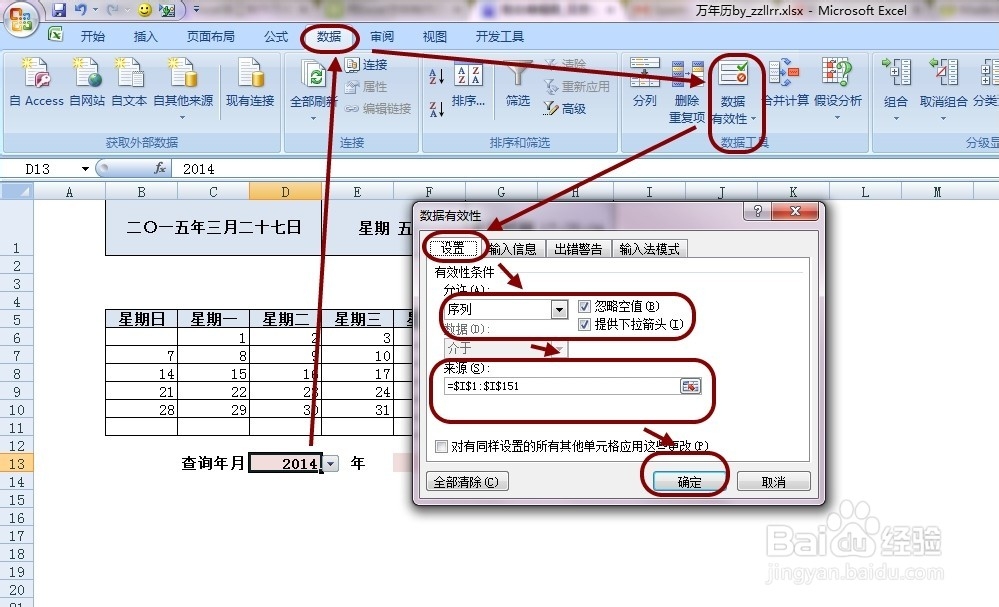 11/12
11/12在单元格F13月份,同样设置一下数据有效性。
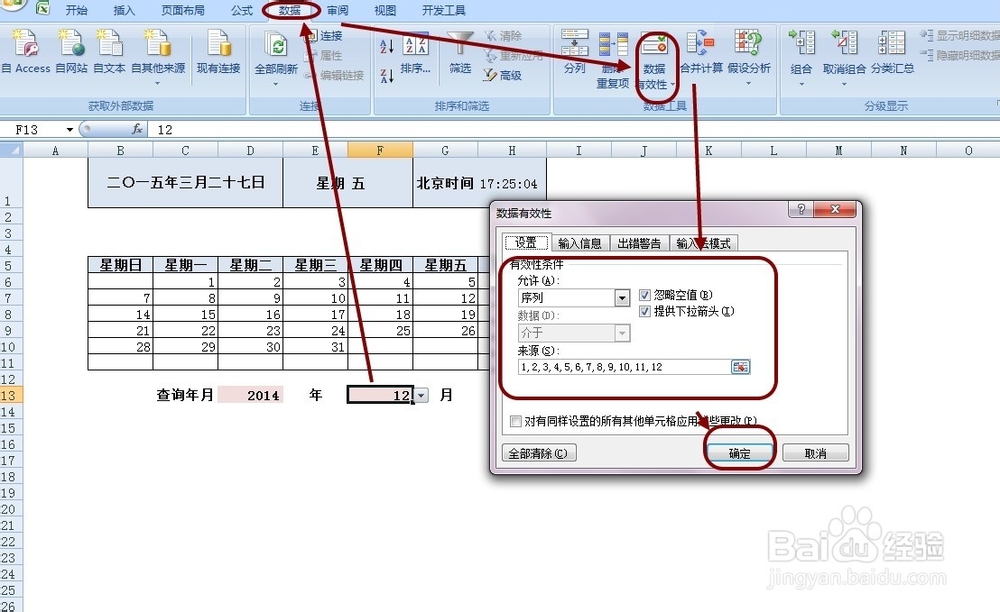 12/12
12/12最后有个问题,单元格H1时间不能实时更新,
我们可以按下F9,让它随时更新。
当然,你也可以使用VBA,让它实时更新。但不在我们的讨论范围内。
有需要可以咨询,再来专门详细分享一下。
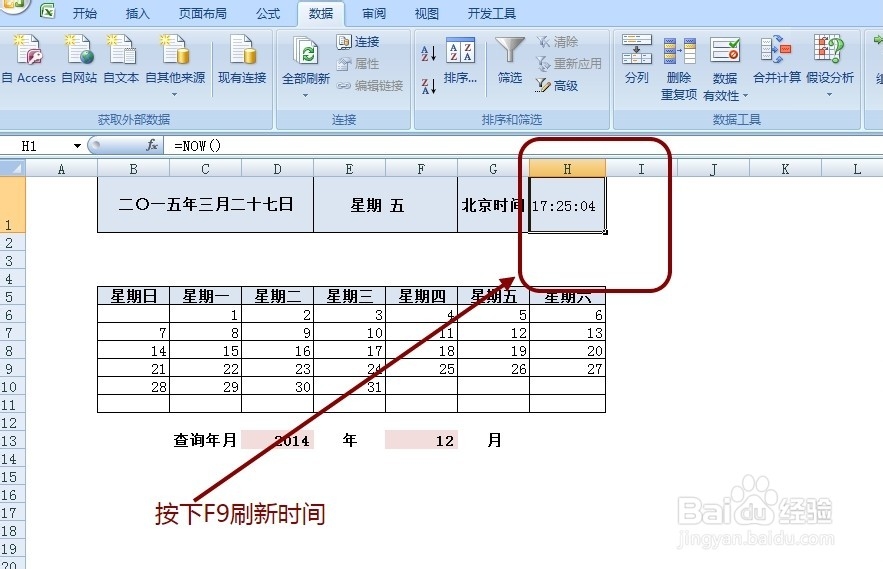 excel
excel 版权声明:
1、本文系转载,版权归原作者所有,旨在传递信息,不代表看本站的观点和立场。
2、本站仅提供信息发布平台,不承担相关法律责任。
3、若侵犯您的版权或隐私,请联系本站管理员删除。
4、文章链接:http://www.1haoku.cn/art_634818.html
 订阅
订阅